Asennus, Usb-laitteiden käyttäminen, Lacie dashboardin käyttäminen – LaCie LaPlug User Manual
Page 29: Laplugin led-valot, Laiteohjelmiston päivitys
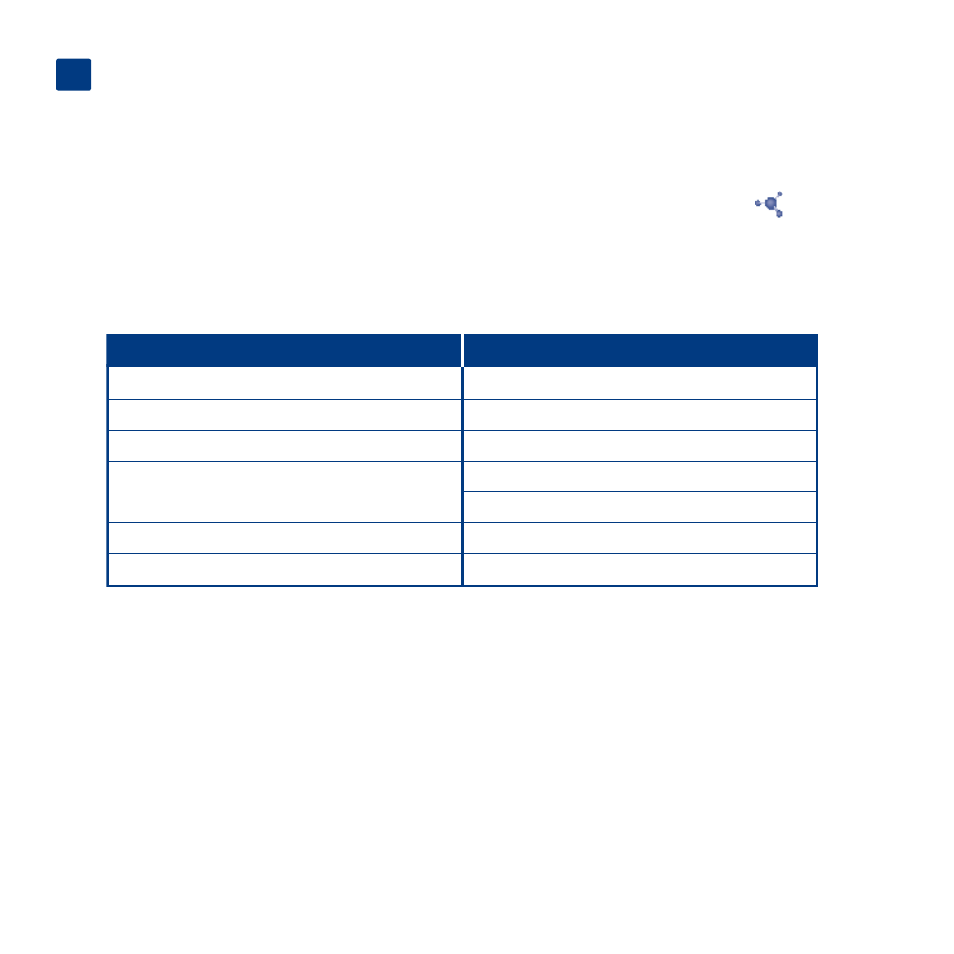
Asennus
1. Kytke Ethernet-kaapeli laitteeseen ja lähiverkkoosi (keskitin, kytkin tai reititin) (Kuva 1).
2. Kytke virtalähde (Kuva 2).
3. Paina virtapainiketta kunnes etuosan LED-valo vilkkuu sinisenä (Kuva 3). Vapauta painike ja laite käynnistyy
uudelleen. Tämä voi kestää kaksikin minuuttia. Kun valo palaa jatkuvasti sinisenä, laite on käyttövalmis.
4. Asenna ja suorita CD-ROM-levykkeellä oleva LaCie Network Assistant.
Huomio: Jos haluat katkaista asemasta virran, paina ja pidä virtapainiketta pohjassa 5 sekunnin ajan kunnes
LED-valo vilkkuu sinisenä. Kun LED-valo sammuu, asema on sammutettu.
USB-laitteiden käyttäminen
(LaCie Network Assistant)
A) Käytä LaCie Network Assistant -avustajaa.
a. Windows: Klikkaa hiiren oikealla painikkeella ilmaisinpalkissa sijaitsevaa LaCie Network Assistant -kuvaketta
.
Mac: Klikkaa valikkopylväässä sijaitsevaa LaCie Network Assistant -kuvaketta (Kuva 4).
b. Otsikon
LaPlug alla, voit valita haluamasi laitteen (Kuva. 5).
c. USB-laite avautuu uudessa Finder-ikkunassa (Mac) tai Explorer-ikkunassa (Windows).
d. Jos sinulta kysytään käyttäjätunnusta/ salasanaa, syötä käyttäjätunnuksesi ja salasanasi (oletusasetuksena):
(Kuva. 6)
Käyttäjätunnus = admin
Salasana = admin
(Mac ja Windows)
B) Käytä Finder- (Mac) tai Explorer-ikkunaa (Windows).
a. Windows 7/Vista käyttäjät: siirry Explorer-ikkunasta
Verkko > [levykenimi] (\\LaPlug) (Kuva. 7).
Windows XP käyttäjät: siirry Explorer-ikkunasta
Verkkosijainnit > LaPlug > [levykenimi].
Mac-käyttäjät: siirry Finder-ikkunasta
Verkko > LaPlug > [levykenimi] (Kuva. 8).
d. Jos sinulta kysytään käyttäjätunnusta/salasanaa, syötä käyttäjätunnuksesi ja salasanasi (oletusasetuksena):
(Kuva. 9)
Käyttäjätunnus = admin
Salasana = admin
FI
LaCie Dashboardin käyttäminen
Käytä Dashboardin hallintatyökalua LaCie LaPlugin hallitsemiseen (Kuva 10). Voit tarkistaa kytkettyjen
USB-kovalevyjen tilan, asentaa etäkäytön, muuttaa laitteen verkkoasetuksia ja paljon muuta. Katso lisätietoja
käyttöohjekirjasta.
Käynnistä Dashboard käyttämällä LaCie Network Assistant -avustajaa:
Klikkaa oikealla painikkeella (Windows) tai klikkaa (Mac) LaCie Network Assistant -kuvaketta ja valitse
LaPlug > Verkon käyttö… (Kuva 11)
Lisätietoja asetusten hallinnasta ja LaPlugin käyttämisestä löydät käyttöohjekirjasta osoitteessa
manuals.lacie.com/laplug.
LaPlugin LED-valot
FI
Tila
Merkitys
Jatkuva sininen valo
Sininen valo vilkkuu hitaasti
Jatkuva punainen valo
Punainen valo vilkkuu hitaasti
Sininen ja punainen valo vilkkuvat hitaasti
Sininen ja punainen valo vilkkuvat nopeasti
Laite on lepotilassa
Laite käynnistyy
Järjestelmä sammuu
USB:n virtahäiriö
Laiteohjelmiston päivitys epäonnistunut
WiFi käytettävissä mutta ei kytketty verkkoon
Laiteohjelmiston päivitys käynnissä
Laiteohjelmiston päivitys
1. Lataa uusin laiteohjelmisto osoitteessa www.lacie.com.
2. Tallenna ladattu tiedosto USB-laitteelle tai kovalevylle (tallenna tiedosto juuritasolle, eli ei esimerkiksi kansion
sisälle).
3. Varmista että LaPlug on kytketty pois päältä, liitä USB-laite tai kovalevy LaPlugiin.
4. Paina ja pidä virtapainiketta pohjassa 10 sekunnin ajan. Kun LED-valo muuttuu punaiseksi, vapauta
virtapainike.
5. Ennen kahden sekunnin kulumista, paina virtapainiketta uudelleen ja vapauta se välittömästi.
6. Noin kahden minuutin kuluttua LaPlug käynnistyy automaattisesti uudelleen.
7. Tarkista LaCie Network Assistant -avustajan avulla että päivitys onnistui. Järjestelmäversio on listattu LaCie
Network Assistant -avustajan konfigurointi-ikkunassa.
